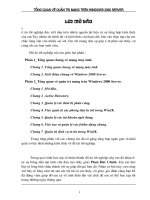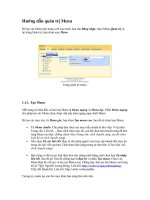Hướng dẫn quản trị mạng Microsoft Window
Bạn đang xem bản rút gọn của tài liệu. Xem và tải ngay bản đầy đủ của tài liệu tại đây (508.21 KB, 11 trang )
Tài liệu hướng dẫn giảng dạy
Học phần 3 - Quản trị mạng Microsoft Windows Trang 256/555
Mở công cụ Group Policy Object Editor, vào mục User Configuration ¾ Windows Setttings ¾
Scripts.
Nhấp đúp chuột vào mục Logon bên của sổ bên phải, hộp thoại xuất hiện, bạn nhấp chuột tiếp vào nút
Add để khai báo tên tập tin kịch bản cần thi hành khi đăng nhập. Chú ý tập tin kịch bản này phải được
chứa trong thư mục c:\windows\system32\ grouppolicy\user\script\logon. Thư mục này có thể thay
đổi, tốt nhất bạn nên nhấp chuột vào nút Show Files phía dưới hộp thoại để xem thư m
ục cụ thể chứa
các tập tin kịch bản này. Nội dung tập tin kịch bản có thể thay đổi tùy theo yêu cầu của bạn, bạn có thể
tham khảo tập tin kịch bản ở chương trước.
Tiếp theo để kiểm soát quá trình thi hành của tập tin kịch bản, bạn cần hiệu chỉnh chính sách Run
logon scripts visible ở trạng thái Enable. Trạng thái này giúp bạn có thể phát hiện ra các lỗi phát sinh
khi tập tin kịch bản thi hành từ đó chúng ta có thể sửa chữa. Để thay đổi chính sách này bạn nhấp
chuột vào mục User Configuration ¾ Administrative Templates ¾ System ¾ Scripts, sau đó nhấp
đúp chuột vào mục Run logon scripts visible
để thay đổi trạng thái.
Tài liệu hướng dẫn giảng dạy
Học phần 3 - Quản trị mạng Microsoft Windows Trang 257/555
III.2. Hạn chế chức năng của Internet Explorer.
Trong ví dụ này chúng ta muốn các người dùng dưới máy trạm không được phép thay đổi bất kì thông
số nào trong Tab Security, Connection và Advanced trong hộp thoại Internet Options của công cụ
Internet Explorer. Để làm việc này, trong công cụ Group Policy Object Editor, bạn vào User
Configuration ¾ Administrative Templates ¾ Windows Components ¾ Internet Explorer ¾
Internet Control Panel, chương trình sẽ hiện ra các mục chức năng của IE có thể giới hạn, bạn chọn
khóa các chức năng cần thiết.
III.3. Chỉ cho phép một số ứng dụng được thi hành.
Để cấu hình Group Policy chỉ cho phép các người dùng dưới máy trạm chỉ sử dụng được một vài ứng
dụng nào đó, trong công cụ Group Policy Object Editor, bạn vào User Configuration ¾
Administrative Templates. Sau đó nhấp đúp chuột vào mục Run only allowed windows
applications để chỉ định các phần mềm được phép thi hành.
Tài liệu hướng dẫn giảng dạy
Học phần 3 - Quản trị mạng Microsoft Windows Trang 258/555
Tài liệu hướng dẫn giảng dạy
Học phần 3 - Quản trị mạng Microsoft Windows Trang 259/555
Bài 13
QUẢN LÝ ĐĨA
Tóm tắt
Lý thuyết 3 tiết - Thực hành 5 tiết
Mục tiêu Các mục chính Bài tập bắt
buộc
Bài tập làm
thêm
Kết thúc bài học này cung
cấp học viên kiến thức về
các loại định dạng đĩa,
công nghệ lưu trữ mới
Dynamic Storage, kỹ thuật
nén và mã hóa dữ liệu…
I. Các cấu hình hệ thống tập
tin.
II. Cấu hình đĩa lưu trữ.
III. Sử dụng chương trình Disk
Manager.
IV. Quản lý việc nén dữ liệu
V. Thiết lập hạn ngạch đĩa
VI. Mã hóa dữ liệu bằng EFS
Dựa vào bài
tập môn Quản
trị Windows
Server 2003.
Dựa vào bài
tập môn Quản
trị Windows
Server 2003.
Tài liệu hướng dẫn giảng dạy
Học phần 3 - Quản trị mạng Microsoft Windows Trang 260/555
I. CẤU HÌNH HỆ THỐNG TẬP TIN.
Hệ thống tập tin quản lý việc lưu trữ và định vị các tập tin trên đĩa cứng. Windows Server 2003 hỗ trợ
ba hệ thống tập tin khác nhau: FAT16, FAT32 và NTFS5. Bạn nên chọn FAT16 hoặc FAT32 khi máy
tính sử dụng nhiều hệ điều hành khác nhau. Nếu bạn định sử dụng các tính năng như bảo mật cục bộ,
nén và mã hoá các tập tin thì bạn nên dùng NTFS5. Bảng sau trình bày khả nă
ng của từng hệ thống
tập tin trên Windows Server 2003:
Khả năng FAT16 FAT32 NTFS
Hệ điều hành hỗ
trợ
Hầu hết các hệ điều
hành
Windows 95 OSR2, Windows
98, Windows 2000, 2003
Windows 2000,
2003
Hỗ trợ tên tập tin
dài
256 ký tự trên
Windows, 8.3 trên
Dos
256 ký tự 256 ký tự
Sử dụng hiệu quả
đĩa
Không Có Có
Hỗ trợ nén đĩa Không Không Có
Hỗ trợ hạn ngạch Không Không Có
Hỗ trợ mã hoá Không Không Có
Hỗ trợ bảo mật cục
bộ
Không Không Có
Hỗ trợ bảo mật
trên mạng
Có Có Có
Kích thước Volume
tối đa được hỗ trợ
4GB 32GB 1024GB
Trên Windows Server 2003/Windows 2000/NT, bạn có thể sử dụng lệnh CONVERT để chuyển đổi hệ
thống tập tin từ FAT16, FAT32 thành NTFS. Cú pháp của lệnh như sau:
CONVERT [ổ đĩa:] /fs:ntfs
II. CẤU HÌNH ĐĨA LƯU TRỮ.
Windows Server 2003 hỗ trợ hai loại đĩa lưu trữ: basic và dynamic.
II.1. Basic storage.
Bao gồm các partition primary và extended. Partition tạo ra đầu tiên trên đĩa được gọi là partition
primary và toàn bộ không gian cấp cho partition được sử dụng trọn vẹn. Mỗi ổ đĩa vật lý có tối đa bốn
partition. Bạn có thể tạo ba partition primary và một partition extended. Với partition extended,
bạn có thể tạo ra nhiều partition logical.